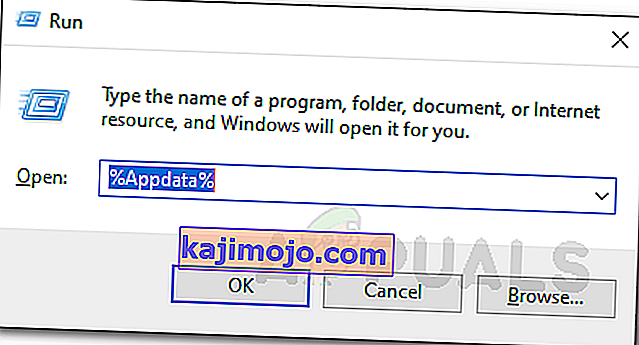Roblox konfigurēšanas cilpa bieži notiek jūsu pārāk aizsargājošās trešās puses antivīrusu komplekta dēļ. Instalēšanas laikā lietojumprogramma ir konfigurēta jūsu sistēmai, kas parādīta kā Roblox konfigurēšana. Tomēr tas bieži var iestrēgt, un jums būs jārisina minētās ziņas cilpa. Dažiem lietotājiem problēma var rasties atjaunināšanas instalēšanas procesā.
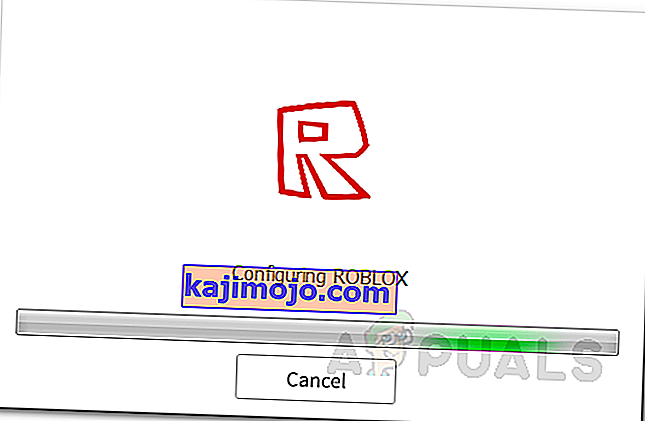
Tomēr, neatkarīgi no jautājuma rašanās scenārija, jūs varēsiet to atrisināt, izmantojot tālāk sniegtos risinājumus. Bet pirms mēs to iedziļināmies, vispirms apspriedīsim jautājuma cēloņus, lai jums būtu labāks ieskats jautājumā.
Kas izraisa Roblox Loop konfigurēšanas problēmu?
Izskatījuši vairākus lietotāju ziņojumus dažādās vietnēs, mēs apkopojām iespējamo problēmas cēloņu sarakstu, lai labāk izprastu. Lūk, ko problēmu bieži izraisa:
- Trešās puses antivīrusu komplekts: visizplatītākais un ziņotākais problēmas cēlonis ir pārāk aizsargājoša antivīrusu komplekta klātbūtne. Kā izrādās, daži trešo pušu antivīrusu komplekti ir pārmērīgi aizsargājoši, un tāpēc tie bieži bloķē darbības, kas nedomā par ļaunu jūsu sistēmai. Problēma rodas, ja instalēšanas procesu pārtrauc trešās puses antivīrusu programmatūra, un tā rezultātā tā nonāk lokā.
- Interneta savienojums: dažos gadījumos problēmu var izraisīt arī interneta savienojums. Tas notiek, ja instalētājs nespēj izgūt noteiktu informāciju no servera, iespējams, ierobežojumu dēļ, ko jūsu tīklam nosaka jūsu interneta pakalpojumu sniedzējs. Risinājums šeit būtu VPN izmantošana instalēšanas posmā.
- Roblox instalēšana: ja rodas problēma, atjauninot jau esošu instalāciju, iespējams, ka to izraisa bojāta instalācija vai faili. Šādā gadījumā jums būs pilnībā jānoņem Roblox palaidējs no sistēmas un pēc tam tas jāinstalē vēlreiz.
Tagad, kad esam pārdzīvojuši potenciālos problēmas cēloņus, pievērsīsimies risinājumiem, par kuriem ziņo, ka citi lietotāji, kurus šī problēma ir nomocījusi, darbojas.
1. Atspējojiet trešo pušu antivīrusu
Kā izrādās, visticamākais problēmas cēlonis ir jūsu sistēmā instalētais trešo pušu antivīrusu komplekts. Tas ir saistīts ar faktu, ka dažām pretvīrusu programmatūrām ir pārāk liela aizsardzība. Tā rezultātā rodas dažādas problēmas, ar kurām saskaras lietotājs. Jūsu sistēmā instalētā pretvīrusu programmatūra bieži pārtrauc vai traucē procesus, kurus tā uzskata par kaitīgiem, kamēr tie nav; tātad viltus pozitīvs. Ja šis gadījums attiecas uz jums, jums būs jāatspējo trešās puses antivīrusu programmatūra un pēc tam jāsāk instalēšana.
Ja nevēlaties pilnībā atspējot pretvīrusu komplektu, varat arī izveidot dažus izslēgšanas gadījumus . Tas novērsīs lietojumprogrammas iejaukšanos baltajā sarakstā iekļautajos procesos.
Alternatīvi, jūs varat arī izvēlēties pilnībā noņemt pretvīrusu programmatūru no savas sistēmas, kā arī noslaukot visus atlikušos failus, kas nav izdzēsti atinstalēšanas posmā. Lai to izdarītu, izpildiet šādus norādījumus:
- Vispirms nospiediet Windows taustiņu, lai atvērtu izvēlni Sākt .
- Ierakstiet vadības panelī un pēc tam nospiediet taustiņu Enter, lai atvērtu vadības paneļa logu.
- Kad Control Panel ir atvērusi, noklikšķiniet uz " Atinstalēt programma ", kas atrodama programmas pozīcijā.

- Tas novirzīs jūs uz sarakstu, kurā būs visas jūsu sistēmā instalētās lietojumprogrammas. Atrodiet savu pretvīrusu programmatūru un pēc tam veiciet dubultklikšķi uz tās, lai sāktu atinstalēšanas fāzi.

- Izpildiet ekrānā redzamos norādījumus, lai pabeigtu atinstalēšanu.
- Pēc antivīrusu komplekta atinstalēšanas jums būs jāizdzēš atlikušie faili no sistēmas. Tomēr tas nav vajadzīgs, un jūs vienkārši varat sākt instalēšanas procesu, ja nevēlaties apgrūtināt. Pirms instalēšanas sākšanas ieteicams restartēt sistēmu.
- Varat arī pilnībā noņemt atlikušos failus no sava datora.
Skatiet, vai problēma ir atrisināta.
2. Izmantojiet VPN
Dažos gadījumos minēto problēmu var izraisīt interneta savienojums vai tīklā noteiktie ierobežojumi (precīzāk sakot). Ja šis scenārijs attiecas uz jums, jums būs jāizmanto alternatīva metode, proti, VPN izmantošana instalēšanas posmā. VPN sniegs Jums ar privātu savienojumu, un līdz ar to, jums būs iespēja, lai instalētu programmu diezgan viegli.
Tur ir pieejams daudz tonnu VPN, un lielākā daļa no tiem pat piedāvā bezmaksas izmēģinājumus. Vienkārši izvēlieties labu, lejupielādējiet bezmaksas izmēģinājumu un izmantojiet to, lai instalētu lietojumprogrammu. Pārbaudiet, vai tas novērš problēmu.
3. Noslaukiet Roblox uzstādīšanu
Ja iepriekš minētie risinājumi jums nav izdevušies, galīgais risinājums, kā atbrīvoties no problēmas, būtu pilnībā noņemt Roblox no cietā diska un pēc tam to instalēt vēlreiz. Tas ir piemērojams, ja jums jau ir instalācija un problēma rodas, mēģinot to atjaunināt. Lai pabeigtu Roblox noņemšanu no sistēmas, rīkojieties šādi:
- Vispirms atveriet vadības paneli , nospiežot Windows taustiņu un pēc tam attiecīgajā meklēšanas joslā ierakstot Vadības panelis .
- Dodieties uz sadaļu Programmas atinstalēšana , noklikšķinot uz tās sadaļā Programmas .

- Jums tiks parādīts instalēto lietojumprogrammu saraksts jūsu datorā. Ritiniet sarakstu un atrodiet Roblox .
- Veiciet dubultklikšķi uz tā, lai sāktu atinstalēšanas vedni. Pēc lietojumprogrammas atinstalēšanas jums būs jānoņem atlikušie faili, kas tiek glabāti AppData direktorijā.
- Lai to izdarītu, nospiediet Windows taustiņu + R, lai atvērtu dialoglodziņu Palaist .
- Ierakstiet % appdata% un nospiediet taustiņu Enter . Tādējādi jūs nokļūsiet AppData direktorijā.
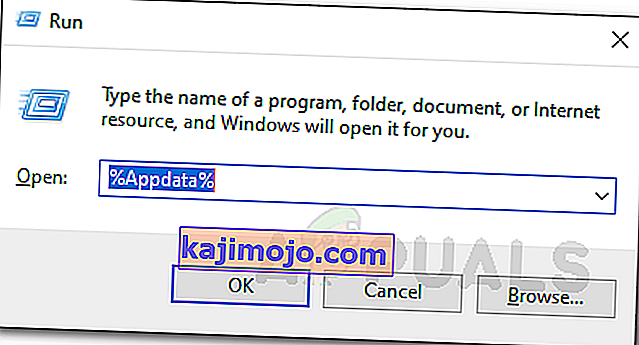
- Tagad pārslēdzieties uz lokālo mapi un pēc tam tur izdzēsiet Roblox mapi.
- Kad esat to izdarījis, vēlreiz lejupielādējiet iestatīšanas failu no oficiālās vietnes un sāciet instalēšanu. Skatiet, vai problēma ir atrisināta.